Wie finde und überspringe ich die WordPress-Anmelde-URL?
Veröffentlicht: 2022-09-15Anfänger haben oft Schwierigkeiten, auf das WordPress-Admin-Dashboard zuzugreifen.
Auf der anderen Seite gibt es Entwickler und Redakteure, die für einige Stunden Änderungen im WordPress-Adminbereich vornehmen müssen. WordPress-Anmelde-URLs, Benutzernamen und Passwörter sind leicht zu vergessen.
Dieser Artikel hilft Ihnen also beim Lernen:
- So finden Sie Ihre WordPress-Anmelde-URL und melden sich in Ihrem WordPress-Adminbereich an.
- Wie Sie Entwicklern, Shop-Managern, Redakteuren … Zugriff auf Ihre Website gewähren können, ohne einen Benutzernamen und ein Passwort zu benötigen.
- So beheben Sie Probleme mit der WordPress-Anmeldeseite
Lass uns anfangen.
Wie finde ich die WordPress-Login-URL?
Die Anmeldeseite verbindet Ihre WordPress-Website mit dem Management-Dashboard Ihrer Website, das oft als Admin-Bereich bezeichnet wird. Sie können neue Blogbeiträge und -seiten erstellen, Ihr Design aktualisieren, Plugins und Designs installieren, neue Produkte hinzufügen, wenn Sie WooCommerce verwenden, und vieles mehr, sobald Sie sich angemeldet haben.
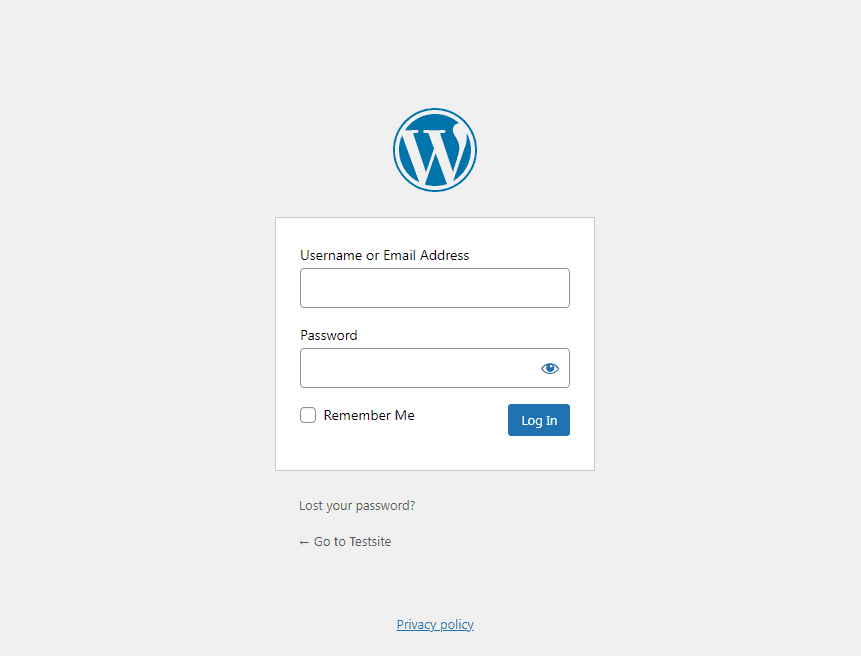
Alles, was Sie auf einer normalen WordPress-Site tun müssen, ist, /login/ oder /admin/ am Ende der URL hinzuzufügen. Zum Beispiel:
- www.testsite.com/admin/
- www.testsite.com/login/
Ersetzen Sie „testsite.com“. mit Ihrem Domainnamen. Sie werden zur WordPress-Anmeldeseite weitergeleitet, wenn Sie eine dieser URLs verwenden.
Wenn das Obige aus irgendeinem Grund nicht funktioniert, können Sie schnell die WordPress-Anmeldeseite erreichen, indem Sie diese URL besuchen: www.testsite.com/wp-login.php .
Wenn Sie WordPress in einem Unterverzeichnis wie /WordPress/ installiert haben, müssen Sie die folgende URL verwenden, um auf Ihre WordPress-Blog-Anmeldeseite zuzugreifen:
- www.testsite.com/wordpress/login/
- www.testsite.com/wordpress/wp-login.php
Wenn Sie WordPress auf einer Subdomain installiert haben, können Sie die folgende URL verwenden, um zur Anmeldeseite des WordPress-Administrators zu gelangen:
- subdomain.testsite.com/login/
- subdomain.testsite.com/wp-login.php
Sobald Sie sich angemeldet haben, werden Sie zum WordPress-Admin-Teil Ihrer Website weitergeleitet, der sich im wp-admin- Ordner befindet.
Sie können direkt zu Ihrem Admin-Bereich gelangen, indem Sie Folgendes in Ihren Browser eingeben:
- www.example.com/admin/
- www.example.com/wp-admin/
Diese URL bestimmt, ob Sie zuvor angemeldet waren oder nicht und ob Ihre Sitzung noch aktiv ist oder nicht.
Wenn jede dieser Bedingungen erfüllt ist, werden Sie zum WordPress-Dashboard weitergeleitet. Sie werden zur WordPress-Anmeldeseite zurückgeschickt, wenn Ihre Sitzung abgelaufen ist.
Verwenden von „Remember Me“, um die Anmeldeseite in WordPress zu umgehen
Auf Ihrer WordPress-Anmeldeseite befindet sich ein Kontrollkästchen namens Remember Me . Wenn Sie diese Option vor der Anmeldung aktivieren, können Sie 14 Tage lang oder bis die Cookie-Einstellungen Ihres Browsers ablaufen, auf den Admin-Bereich zugreifen, ohne sich anzumelden.
Hinzufügen eines Login-Links zu Ihrer WordPress-Website
Wenn Sie sich nicht an Ihren WordPress-Login-Link erinnern können, empfehlen wir Ihnen, der Lesezeichenleiste Ihres Browsers ein Lesezeichen hinzuzufügen.
Sie können auch einen Link zu Ihrer WordPress-Anmeldeseite in die Fußzeile, Seitenleiste oder das Menü Ihrer Website einfügen. Es gibt zwei einfache Möglichkeiten, dies zu erreichen.
Hinzufügen eines Login-Links zu einem Menü
Die erste Option besteht darin, ein Menü mit einem Link zu Ihrer WordPress-Anmeldeseite zu erstellen. Navigieren Sie nach dem Einloggen einfach zu Appearance > Menus in Ihrem WordPress-Adminbereich.
Erweitern Sie danach die Registerkarte Custom Links und fügen Sie dort Ihre WordPress-Anmelde-URL und Ihren Inhalt hinzu. Um diesen Link zu Ihrem Menü hinzuzufügen, klicken Add to Menu hinzufügen, wenn Sie fertig sind. Vergessen Sie nicht, auch auf die Option Save Menu zu klicken.
Verwenden des Meta-Widgets
Die zweite Option ist die Verwendung des Meta -Standard-Widgets. Dieses Widget enthält einen Link zur Anmeldeseite Ihrer Website, RSS-Feed-Verbindungen und einen Link zur WordPress.org-Website.
Gehen Sie zu Appearance > Widgets und klicken Sie auf die Schaltfläche + Block Inserter , um loszulegen. Sie müssen das Meta-Widget suchen und es in die Seitenleiste oder den Widget-bereiten Bereich Ihrer Website ziehen. Sie können anstelle des Meta-Widgets auch das Navigationsmenü-Widget verwenden, wenn Sie das Meta-Widget nicht verwenden möchten.
Sie können den WordPress-Login-Link in der Fußzeile, Seitenleiste oder jedem anderen Widget-bereiten Bereich in Ihrem Design hinzufügen.
Login ohne Benutzername und Passwort
Eine weitere einfache Möglichkeit, die Option zum Speichern/Notieren von Benutzernamen und Passwörtern loszuwerden, besteht darin, die WordPress-Anmeldung zu umgehen.
Jeder Websitebesitzer würde von einem sicheren, schnellen und reibungslosen Anmeldeerlebnis profitieren, das keinen Benutzernamen und kein Passwort erfordert.
Genau das leistet das Plugin Free Temporary Login Without Password.
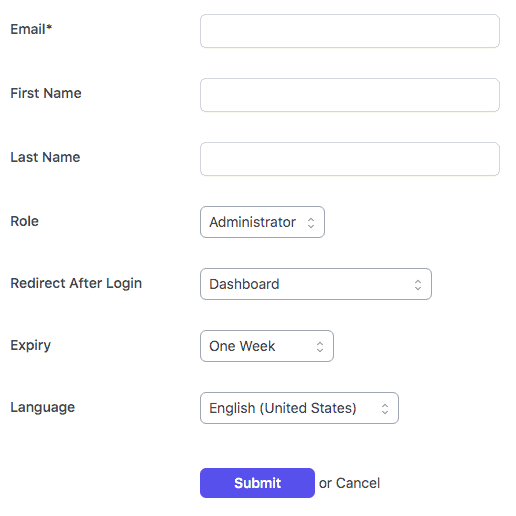
Entwickler benötigen möglicherweise Zugriff auf Ihre Website für Codierungszwecke, während Redakteure möglicherweise Zugriff auf bestimmte Seiten und Artikel benötigen. Alle diese Benutzer benötigen nur einen kurzen Zugriff auf Ihre Website, daher ist es vorzuziehen, ihnen die Anmeldung ohne Benutzernamen und Passwort zu ermöglichen.
Sie können für jemanden ein selbstablaufendes Konto einrichten und ihm einen speziellen Link anbieten, um sich ohne Benutzername und Passwort mit dem Plugin auf Ihrer WordPress-Website anzumelden.
Sie können angeben, wann die Anmeldung des temporären Kontos abläuft, sowie die Benutzerrolle des temporären Kontos. Sie haben die vollständige Kontrolle.
Die wichtigsten Vorteile der Verwendung dieses Plugins:
- Passwörter müssen nicht auswendig gelernt oder gespeichert werden.
- Befreien Sie sich von Einschränkungen bei der Passworterstellung für kurze, lange und ungewöhnliche Zeichen.
- Selbstablaufende temporäre Login-Links.
- Leiten Sie die Benutzer nach der Anmeldung auf eine beliebige Seite weiter.
- Zeigen Sie die letzte Anmeldezeit eines temporären Benutzers an.
- Legen Sie eine Sprache für einen temporären Benutzer fest.
- Überprüfen Sie, wie oft ein temporärer Benutzer auf Ihre Konfiguration zugegriffen hat.
Sie können nicht widerstehen, dieses Plugin mit über 50000 aktiven Installationen und über 800 Fünf-Sterne-Bewertungen herunterzuladen, oder?
Laden Sie das Plugin Temporäre Anmeldung ohne Passwort herunter
Verwenden von Express Login für WordPress
Express Login für das WordPress-Plugin, wie das Temporäre Login ohne Passwort-Plugin, ermöglicht es Ihnen, sich bei einer WordPress-URL ohne Benutzername und Passwort anzumelden.

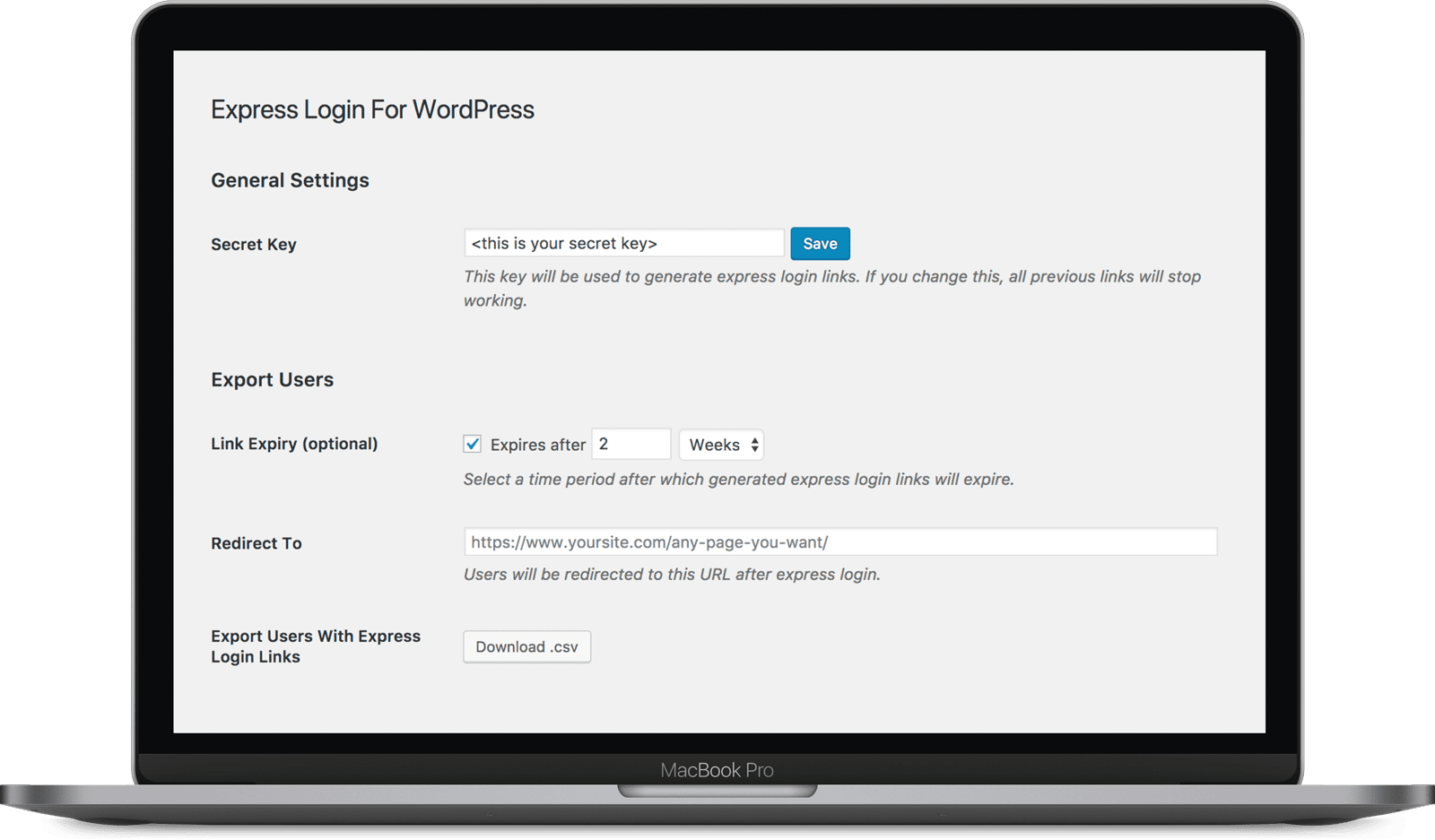
Mit dem Plugin können Sie einen geheimen Schlüssel erstellen, den das Plugin verwendet, um sichere WordPress-Anmelde-URLs für Kunden zu erstellen.
Sie können die Anmelde-Links verwenden, um Benutzer auf die gewünschte Website oder Seite weiterzuleiten , nicht nur auf die Anmeldung mit einem Klick. Das Verfahren ist einfach, egal ob es sich um einen Blogbeitrag, eine WooCommerce-Produktseite oder andere Seiten handelt.
Um beispielsweise Personen auf die Seite „Mein Konto“ umzuleiten, geben Sie einfach https://www.yoursite.com/my-account/ in den Plugin-Einstellungen ein. Sie sind mit nur einem Klick aktiviert!
Sie können diesen URLs für die automatische Anmeldung eine Gültigkeitsdauer zuweisen, und sie laufen automatisch ab, wenn diese Zeit verstrichen ist.
Ein weiterer Vorteil ist, dass Sie ggf Exportieren Sie eine CSV-Datei, die die Anmeldelinks aller oder ausgewählter Benutzer enthält, und senden Sie sie ihnen per E-Mail . Wenn Sie möchten, können Sie Ihren bevorzugten E-Mail-/Newsletter-Anbieter verwenden und den Express-Login-Link beliebig kombinieren.
Sie können sofort auf die Konten Ihrer Kunden zugreifen, um die Leistung Ihres Produkts oder Ihrer Website zu überwachen. Wenn Sie beispielsweise nur sehen möchten, wie eine neue Funktion für einen bestimmten Benutzer funktioniert, wählen Sie die Option „Kopieren“. Um sich bei Ihrem Kundenkonto anzumelden, öffnen Sie diese kopierte URL entweder im privaten Modus oder in einem anderen Browser.
Diese Verbindungen sind ideal für neue Produkteinführungen und werden bestehenden Kunden während der Weihnachtszeit per E-Mail angeboten.
Mit dem Plug-in können Sie Verbrauchern auch erlauben, sich auf einer versteckten Seite Ihrer Website anzumelden, die niemand sonst sehen kann, indem sie auf eine URL klicken. Dies ist ideal, um Benutzer direkt zu einer einzigartigen Produktseite, einem Design oder einem Plugin zu leiten.
Hinweis – Dieses Plug-in hindert Benutzer nicht daran, basierend auf ihren Rollen auf andere Seiten zuzugreifen.
Warum kann es vorteilhaft sein, die WordPress-Anmeldeseite auf eine andere URL umzuleiten?
Hacker und böswillige Angreifer (auch bekannt als die Bösewichte) sollten nicht in der Lage sein, auf Ihre Anmeldeseite zuzugreifen, da sie möglicherweise Zugriff auf die Admin-Seite Ihrer Website erhalten und anfangen könnten, Dinge durcheinander zu bringen.
Die Verwendung eines starken, eindeutigen und langen Passworts hilft zwar, unbefugten Zugriff auf Ihre Website zu verhindern, aber es gibt nie genug Vorsichtsmaßnahmen, wenn es um Sicherheit geht.
Das Verschieben der WordPress-Anmeldeseite auf eine neue, eindeutige URL ist eine einfache und effektive Lösung, um die Bösewichte fernzuhalten. Wenn es darum geht, zufällige Angriffe, Hacker und Brute-Force-Angriffe zu bekämpfen, könnte das Ändern der Anmelde-URL, über die Sie und Ihre Benutzer auf Ihre WordPress-Site zugreifen, wirklich von Vorteil sein.
Ein Hinweis zu Brute-Force-Angriffen: Hierbei handelt es sich um Hacking-Versuche, bei denen das böswillige Subjekt versucht, Ihren Login und Ihr Passwort wiederholt zu erraten, indem es Listen mit gängigen Benutzernamen und Passwörtern verwendet, die im Internet veröffentlicht wurden. Sie experimentieren mit Tausenden verschiedener Kombinationen und verwenden Skripte, um den Prozess zu automatisieren.
In der heutigen Umgebung besteht ein hohes Risiko, dass Ihr WordPress-Passwort oder Benutzername auf einer dieser durchgesickerten Listen steht. Wenn Sie bedenken, dass die Standard-URL für die WordPress-Anmeldung allgemein bekannt ist, können Sie sehen, wie einfach es für Hacker und böswillige Angreifer ist, sich Zugriff auf Ihre WordPress-Site zu verschaffen.
Aus diesem Grund kann es von Vorteil sein, die WordPress-Anmeldeseite auf eine andere URL umzuleiten.
Wie behebe ich Probleme beim Zugriff auf die WordPress-Anmeldeseite?
Hier sind einige Ansätze zur Behebung des Problems, wenn Sie nicht auf die Anmeldeseite oder das Admin-Dashboard zugreifen können:
Falsches Passwort
Ein falsches WordPress-Passwort ist einer der häufigsten Gründe, warum sich Benutzer nicht bei ihrem Admin-Panel anmelden können.
Auf dem Anmeldebildschirm zeigt WordPress Lost your password? Link auf der Fehlermeldung oder unter dem WordPress-Anmeldeformular.
Geben Sie Ihre E-Mail-Adresse oder Ihren Benutzernamen ein, und WordPress gibt Ihnen einen Link zum Ändern Ihres Passworts. Das Ändern der Benutzerpass-Spalte in phpMyAdmin ist eine weitere Möglichkeit, Ihr WordPress-Passwort manuell zu ändern.
Fehler beim Herstellen der Datenbankverbindung
Ein weiterer Grund, warum Sie möglicherweise nicht auf Ihr WordPress-Admin-Panel zugreifen können, ist, wenn Ihre WordPress-Site keine Verbindung zur Datenbank herstellen kann. Aufgrund von Verkehrsproblemen oder beschädigten Dateien kann die WordPress-Site möglicherweise keine Informationen aus einer Datenbank abrufen und anzeigen.
Um diesen WordPress-Datenbankverbindungsfehler zu beheben, reparieren Sie Ihre Datenbank oder erstellen Sie eine neue.
WordPress-Login-Umleitungsschleife
Auch nach Angabe der richtigen Anmeldeinformationen sendet WordPress Sie möglicherweise weiterhin zur wp-admin-Seite. Es gibt drei Optionen, um das Problem mit der WordPress-Login-Umleitungsschleife zu beheben:
- Löschen Sie den Browser-Cache und Cookies in Ihrem Browser
- Die htaccess-Datei sollte wiederhergestellt werden
- Themes und Plugins sollten deaktiviert sein
WordPress-Anmeldung deaktiviert
Um Brute-Force-Angriffe zu verhindern, wird Ihr Konto deaktiviert, wenn Sie zu viele Anmeldeversuche als WordPress-Administrator fehlschlagen. Aufgrund der Fehlermeldung können Sie sich für weitere 20 Minuten nicht anmelden.
Stellen Sie sicher, dass Sie beim Ausfüllen des Anmeldeformulars das richtige WordPress-Passwort verwenden. Wenn Sie Ihr Passwort vergessen haben, klicken Sie auf Passwort vergessen Lost your password? Verknüpfung.
Aus WordPress gesperrt
Andere Schwierigkeiten, die dazu führen können, dass Sie von WordPress ausgeschlossen werden, sind die folgenden und was Sie dagegen tun können:
- Ein weißer Bildschirm des Todes – Erhöhen Sie das Speicherlimit der WordPress-Site, deaktivieren Sie Plugins und setzen Sie das Design auf Standard.
- Analysefehler: Syntaxfehler – Beheben Sie diesen Fehler mit einem FTP-Client.
- Probleme mit Plugins oder Themes – reparieren Sie die beschädigte .htaccess-Datei über einen FTP-Client.
WordPress-Login-Plugins zur Anpassung
Auf allen WordPress-Sites erscheint die standardmäßige WordPress-Anmeldeseite gleich. Es ist ziemlich einfach und ohne das Branding oder Styling Ihrer Website.
Das Anpassen der Anmeldeseite ist eine gute Idee. Auf diese Weise können Sie es attraktiv erscheinen lassen und die Benutzererfahrung verbessern.
Darüber hinaus möchten Sie möglicherweise die Anmeldung so einfach wie möglich gestalten und gleichzeitig die WordPress-Sicherheit wahren.
Schauen wir uns einige der beliebtesten Plugins für WordPress-Anmeldeseiten an. Diese können das Anmeldeerlebnis und die Sicherheit Ihrer Website verbessern.
Schildsicherheit
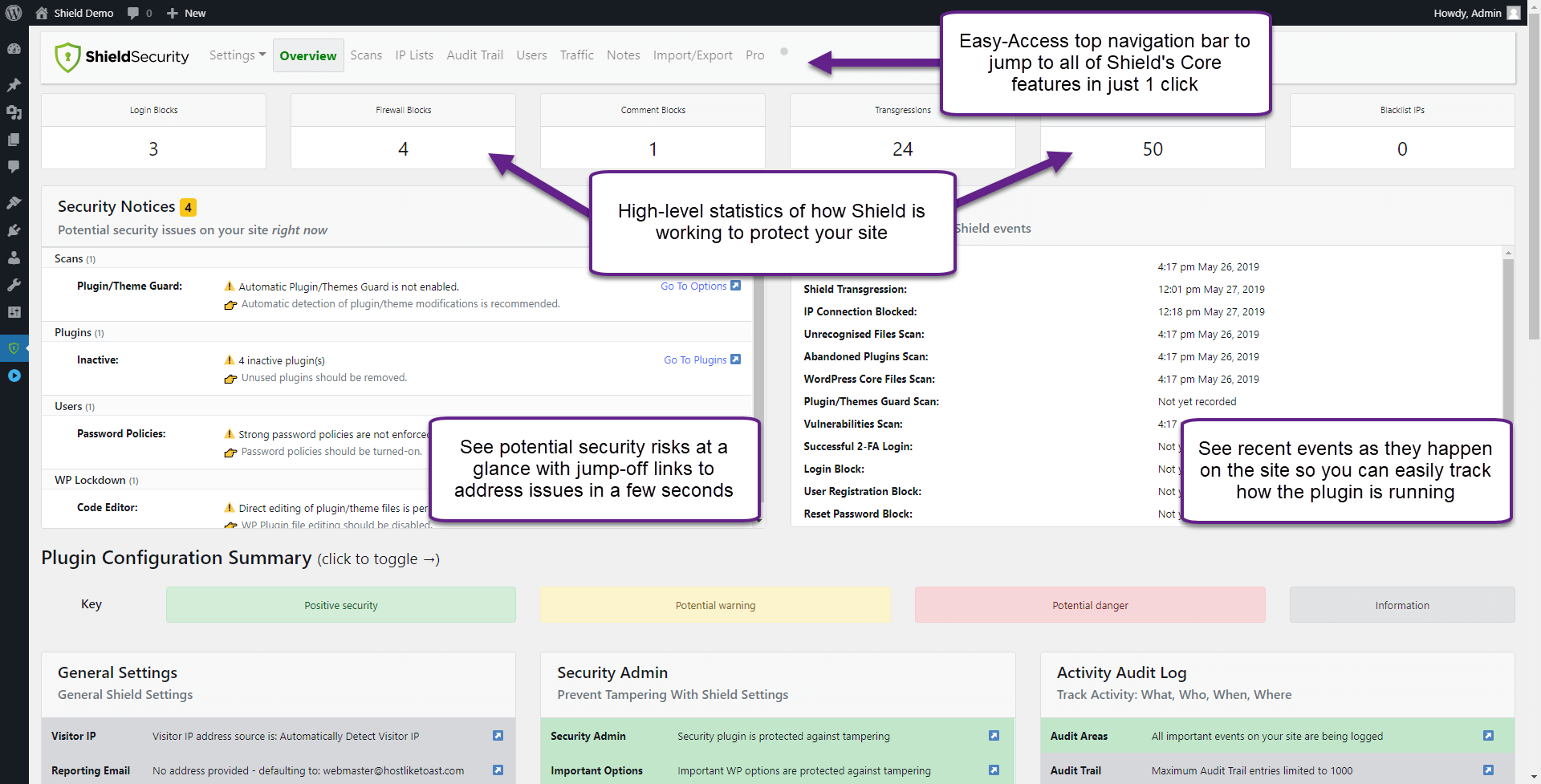
Shield Security ist ein Plugin, das für eine Vielzahl von Zwecken verwendet werden kann. Es kann Ihrer Website mehrere wertvolle Sicherheitsmaßnahmen bieten.
WordPress sperrt Benutzer nicht automatisch, wenn sie mehrmals das falsche Passwort versuchen. Mit Shield Security können Sie Anmeldeversuche automatisch einschränken und Brute-Force-Bots blockieren.
Es bietet auch Funktionen, die Ihnen helfen, automatisierte WordPress-Updates zu kontrollieren und Kommentar-Spam zu stoppen.
Laden Sie das Shield Security-Plugin herunter
Nextend Social Login
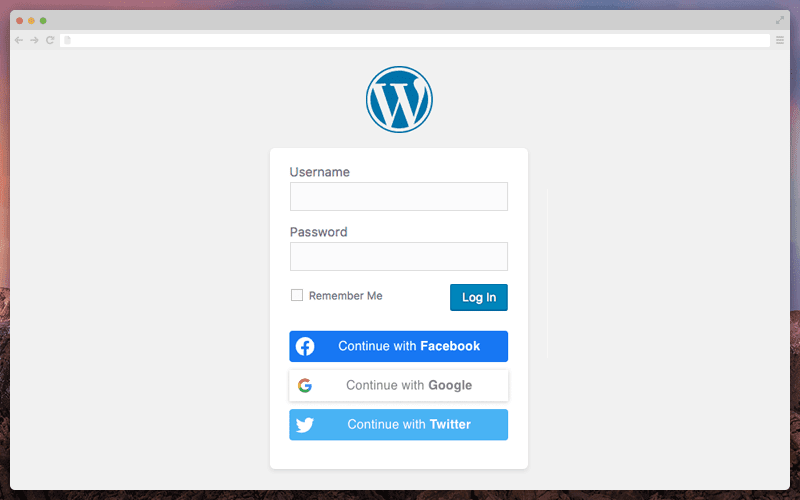
Ihre Benutzer können sich über Facebook, Google oder Twitter mit Nextend Social Login anmelden. Auf diese Weise können sie sich schneller anmelden. Sie müssen kein eindeutiges Passwort für Ihre Website erstellen.
Das Plugin ist einfach zu installieren und zu bedienen. Sie können Kunden nach der Registrierung auf eine bestimmte Seite leiten, indem Sie eine benutzerdefinierte Umleitungs-URL verwenden. Sie können auch ihr Profilfoto von Facebook, Google oder Twitter als Avatar auf Ihrer Website verwenden.
Laden Sie Nextend Social Login herunter
Custom Login Page Customizer
Custom Login Page Customizer ist ein WordPress-Design-Customizer, mit dem Sie Ihre Anmeldeseite erstellen können.
Andere Möglichkeiten könnten verwendet werden, um die Anmeldeseite zu modifizieren. Viele von ihnen erfordern jedoch das Hinzufügen von Code. Es ist viel einfacher, den Custom Login Page Customizer zu verwenden.
Laden Sie den Custom Login Page Customizer herunter
Fazit
Wenn Sie sich nicht erfolgreich anmelden können, sind Sie nur ein Website-Besucher. Die WordPress-Anmeldeseite ist das Tor zu Ihrer Website.
Um zu vermeiden, dass Sie jedes Mal Zeit verschwenden, wenn Sie sich bei Ihrer WordPress-Site anmelden, sollten Sie lernen, wie Sie diese Schlüsselseite erreichen.
Dieser Artikel hat Ihnen möglicherweise dabei geholfen, Ihren WordPress-Login-Link zu finden und den Login-Prozess für Benutzer mit den im Artikel erwähnten Plugins einfach zu gestalten.
